Ubuntu上qt环境的构建
写在前面.......这个教程好像比较早一点了,现在介绍一个新的思路:
整体参见如下步骤(for zedboard):
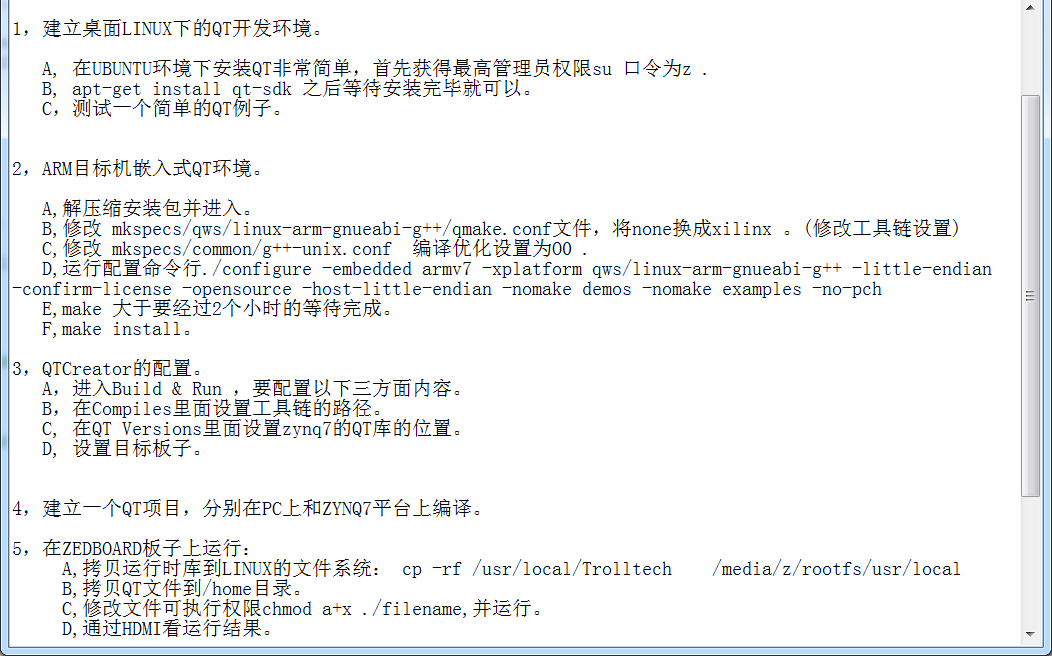
1.首先下载qt-opensource-linux.run文件,然后跟在Windows下安装程序一样,双击即可出现图像安装界面。而且,里面会附带qtcreater,不用另行安装。这个时候桌面版Qt已经构建好了!
可参考如下链接:https://blog.csdn.net/xqhrs232/article/details/63251450
2.如果需要编译出arm平台下运行的qt程序,则接着安装qt-everywhere-opensource-src,即进行下面的步骤(一),省去步骤(二)。如果不需要就已经结束了qt的安装和环境构建。
一、安装QT Library:
1,下载qt安装包(压缩包)
2,从Windows上复制到ubuntu下的指定目录,并解压tar xzvf qt-everywhere-opensource-src-4.8.6.tar.gz
3,安装一个编译qt时要用的东西sudo apt-get install g++(也可以在安装之前输入g++ -v,看一下是否已经安装过)
4,安装以下三个库文件sudo apt-get install libx11-dev libxext-dev libxtst-dev(如果已经安装过,会有提示)
5,使用cd命令进入解压后的文件夹cd /../qt-everywhere-opensource-src-4.8.6 (..表示自己放置的具体目录)
6,里面有个configure.exe文件,执行它 ./configure (注意不要.exe)
7,接着选择 o —— 代表开源版,然后输入yes进行漫长的等待
8,然后输入make,这样会生成QT库,同时编译所有演示程序
9,QT编译完成后,安装QT,注意需要root权限,sudo make install
10,QT安装完毕后,首先进入QT安装目录测试QT是否安装成功 cd /usr/local/Trolltech/Qt-4.8.6/bin,然后输入 ./qmake -v,如果出现Qmake版本信息,则表明QT已经安装成功。
11,设置环境变量。执行gedit ~/.bashrc 添加如下内容:
QTDIR=/usr/local/Trolltech/Qt-4.8.6/
PATH=$QTDIR/bin:$PATH
MANPATH=$QTDIR/doc/man:$MANPATH
LD_LIBRARY_PATH=$QTDIR/lib:$LD_LIBRARY_PATH
export QTDIR PATH MANPATH LD_LIBRARY_PATH
之后重启。
12,接下来就可以按照
qmake -project 。。。
qmake 。。。
make 。。。
的步骤执行qt程序了。
后续问题.............
在linux虚拟机中,使用qtcreator创建工程时,在项目菜单栏中,发现没有Applications这个选项。(如果是单独装qtlibrary和qtcreate可能会有这个问题,否则能自动检测到版本)
原因:没有添加Qt版本(qmake路径)!!!
解决方法:找到菜单栏的Tools选项,然后找到build & run选项,再找到Qt Versions选项,最后手动设置添加qmake路径就可以了。如下图:
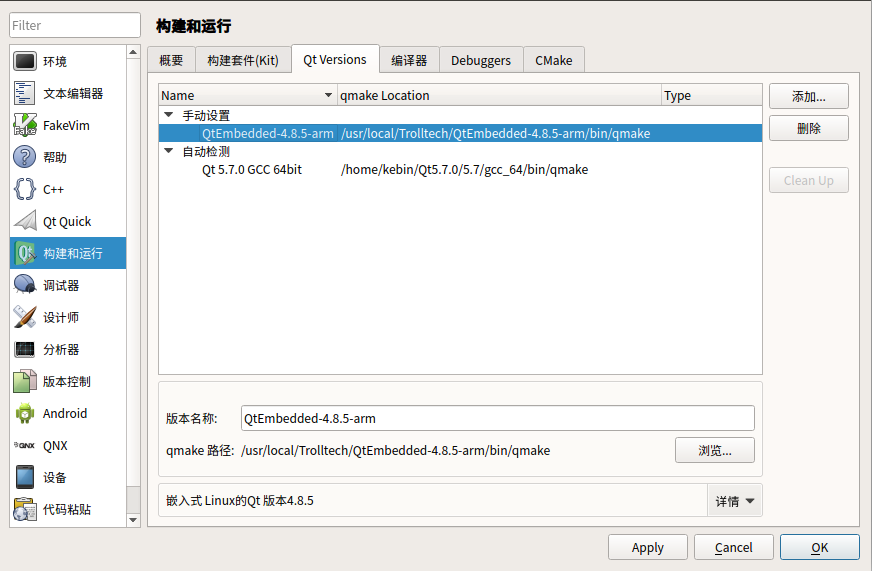
另外为了能够编译ARM下的qt程序,需要对QtCreater进行配置
如上,进入build & run >> Compiler >> Add >> 添加一个GCC >> name(填写方便区分的) >> Compiler Path(这里如果放在/root目录下,可能存在没有读取权限的情况,这个时候就手敲以便目录,进去然后选择里面的arm-xilinx-linux-gnueabi-g++
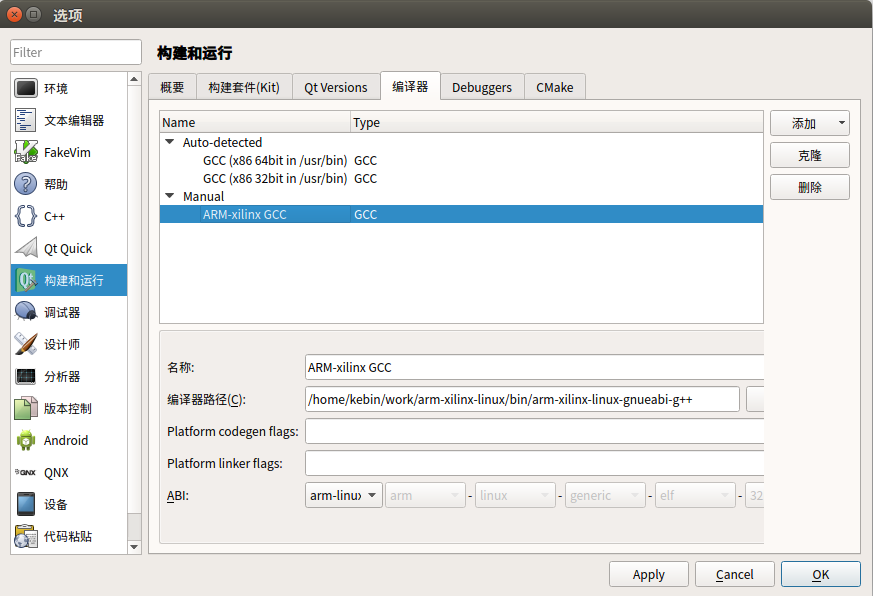
然后在Kit里面添加,主要更改名字,编译器,Qt版本。
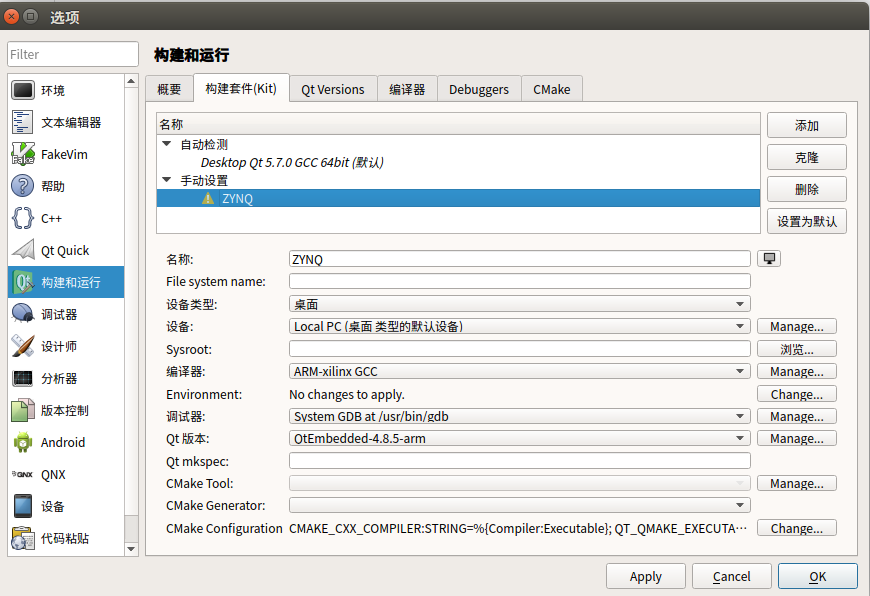
还有后续...............
要想在目标板里运行编写好的Qt程序,除了要将编译好的ARM版的qt程序复制到rootfs分区的home文件夹之外,还需要将编译好的ARM版本Qt库复制到文件系统中,即
cp -rf /usr/local/Trolltech /media/root/rootfs/usr/local
运行的时候,先进入home目录
cd /home
然后执行qt应用程序(假设名字为Hello)
./Hello -qws





